图形环境.docx
《图形环境.docx》由会员分享,可在线阅读,更多相关《图形环境.docx(16页珍藏版)》请在冰豆网上搜索。
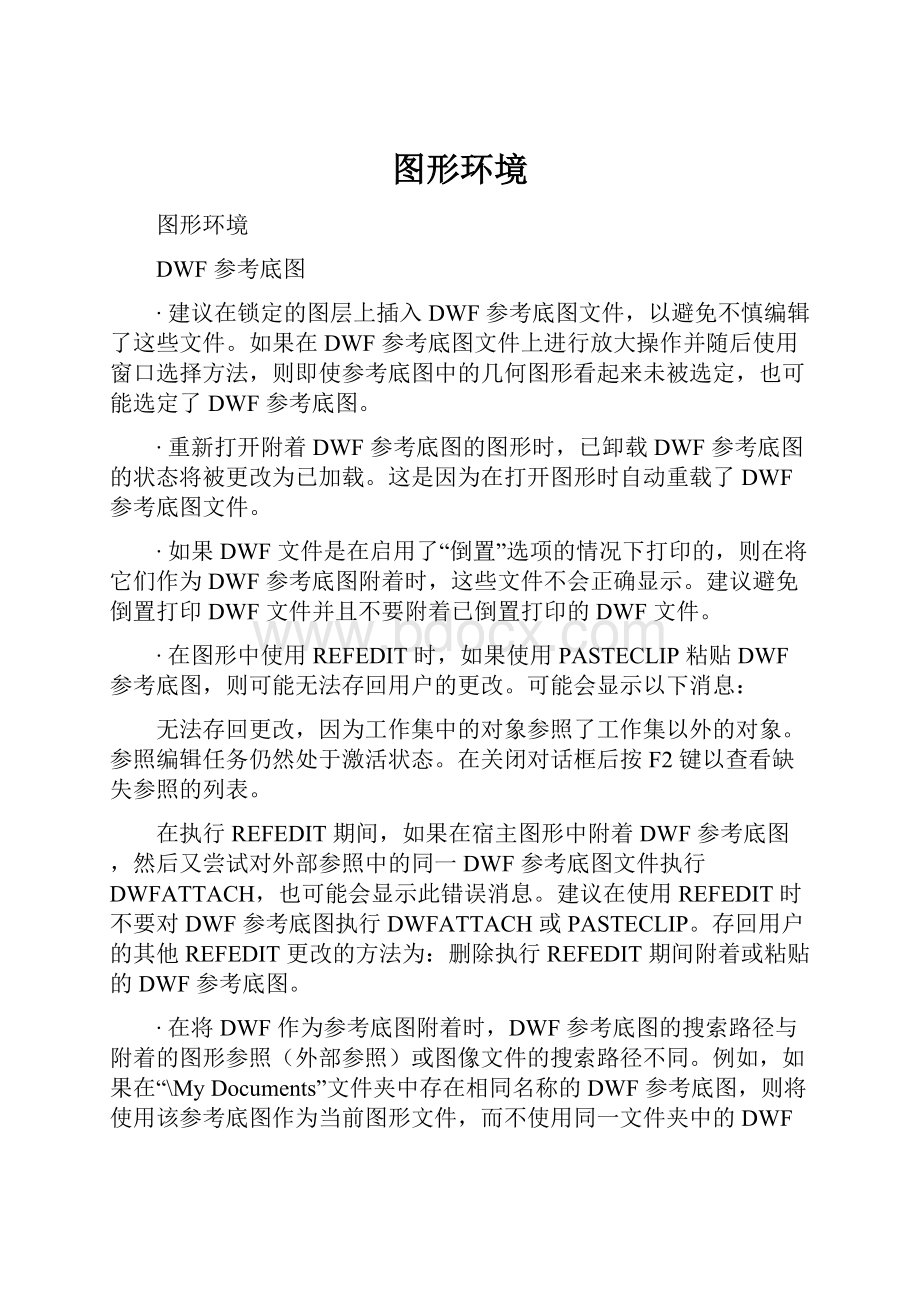
图形环境
图形环境
DWF参考底图
∙建议在锁定的图层上插入DWF参考底图文件,以避免不慎编辑了这些文件。
如果在DWF参考底图文件上进行放大操作并随后使用窗口选择方法,则即使参考底图中的几何图形看起来未被选定,也可能选定了DWF参考底图。
∙重新打开附着DWF参考底图的图形时,已卸载DWF参考底图的状态将被更改为已加载。
这是因为在打开图形时自动重载了DWF参考底图文件。
∙如果DWF文件是在启用了“倒置”选项的情况下打印的,则在将它们作为DWF参考底图附着时,这些文件不会正确显示。
建议避免倒置打印DWF文件并且不要附着已倒置打印的DWF文件。
∙在图形中使用REFEDIT时,如果使用PASTECLIP粘贴DWF参考底图,则可能无法存回用户的更改。
可能会显示以下消息:
无法存回更改,因为工作集中的对象参照了工作集以外的对象。
参照编辑任务仍然处于激活状态。
在关闭对话框后按F2键以查看缺失参照的列表。
在执行REFEDIT期间,如果在宿主图形中附着DWF参考底图,然后又尝试对外部参照中的同一DWF参考底图文件执行DWFATTACH,也可能会显示此错误消息。
建议在使用REFEDIT时不要对DWF参考底图执行DWFATTACH或PASTECLIP。
存回用户的其他REFEDIT更改的方法为:
删除执行REFEDIT期间附着或粘贴的DWF参考底图。
∙在将DWF作为参考底图附着时,DWF参考底图的搜索路径与附着的图形参照(外部参照)或图像文件的搜索路径不同。
例如,如果在“\MyDocuments”文件夹中存在相同名称的DWF参考底图,则将使用该参考底图作为当前图形文件,而不使用同一文件夹中的DWF参考底图。
为了便于数据管理,建议不要在“\MyDocuments”文件夹中进行存储。
工具选项板
∙不应在早期版本中使用在当前版本中创建的工具选项板。
同名的自定义文件
∙加载局部菜单时,AutoCAD将先搜索支持文件搜索路径(在“选项”对话框的“文件”选项卡中定义)。
如果尝试加载与另一个文件同名的自定义(CUI)文件,则无论指定哪个文件,程序都将自动加载位于支持文件搜索路径中的文件。
为避免混淆,请确保文件名是唯一的。
工作空间
∙如果选中了“工作空间设置”对话框中的“自动保存工作空间修改”选项(WSSETTINGS),则关闭产品时将自动保存当前工作空间。
但是,如果在没有打开图形的情况下关闭AutoCAD,则不会保存工作空间。
要确保在关闭时保存工作空间,请在关闭最后一个图形之前使用WSSAVE保存工作空间,或者确保在关闭AutoCAD时至少有一个图形处于打开状态。
三维环境
AutoCAD2007提供了一个新的三维建模环境,用户可以通过VISUALSTYLES命令并选择任一非二维样式来访问该环境。
三维环境与传统的二维绘图环境相比存在某些行为上的区别,例如:
∙三维中不支持绘图次序
∙三维中的内存占用量较大
∙由于在二维和非二维样式之间循环使用VISUALSTYLES可以重置显示,所以REGEN和REGENALL无需清理杂乱显示内容
光源
块中的光源不照亮模型
∙如果光源是使用BLOCK命令创建的块的一部分,则这些光源不会照亮模型。
仅当包含光源的图形曾被插入到另一图形中时,块中的光源才会照亮模型。
也可以分解包含光源的块,从而使光源照亮模型。
材质
“材质”选项板中的REDO命令
∙REDO命令不恢复在“材质”选项板中放弃的更改。
例如,如果将材质的颜色从红色更改为蓝色,则执行UNDO将恢复为原始的红色。
而执行REDO却不会恢复为蓝色。
过程化材质不通过CONVERTOLDMATERIALS进行转换
∙应用到AutoCAD2006模型中的对象的过程化材质不通过AutoCAD2007中的CONVERTOLDMATERIALS命令进行转换。
动画和渲染
动画输出
∙要将动画输出为MOV或WMV文件格式,必须安装Quicktime或MediaPlayer9(或更高版本)。
∙QuicktimePlayer无法播放使用非当前操作系统自带的字符保存的MOV文件。
动态输入
动态输入和命令窗口
∙动态输入并非用于替换命令窗口。
可以隐藏命令窗口以增加绘图区域,但是在执行某些操作时需要显示该窗口。
按F2键可根据需要隐藏和显示命令提示和错误消息。
也可以浮动命令窗口,并使用“自动隐藏”展开或卷起窗口。
动态输入指南
∙现在,可以在工具栏提示中(而不是在命令行中)输入坐标值。
默认情况下,为大多数命令输入的(X,Y)坐标值被解释为相对极坐标,而不是像产品的早期版本一样解释为绝对坐标。
要输入相对坐标,通常无需输入at符号(@);而只需输入相对偏移值。
要指示绝对坐标,请使用磅符号(#)前缀。
例如,要将对象移到图形原点,请在第二点提示下输入#0,0。
∙DYNPICOORDS系统变量用于控制指针输入是使用相对坐标格式还是使用绝对坐标格式。
可以使用符号前缀来临时替代这些设置:
o要在工具栏提示中显示相对坐标时输入绝对坐标,请输入#。
o要在显示绝对坐标时输入相对坐标,请输入@。
o要输入绝对世界坐标系(WCS)坐标,请输入*(星号)。
∙当标注输入处于打开状态(DYNMODE=2或3)时,如果输入逗号(,)或尖括号(<),或者选择多个夹点,则程序将切换为指针输入。
∙输入标注值并按TAB键后,字段将显示锁定图标,并且光标受输入的值的约束。
∙当光标位于绘图区域以外并且工具栏提示不可见时,如果在“动态输入”工具栏提示中输入值,可能会得到意外的结果。
标注输入和夹点
∙当标注输入处于打开状态(DYNMODE=2或3)时,使用夹点来拉伸顶点的操作方式已改变。
输入单向距离值时的方式与早期版本有所不同,因为所编辑的是线段的总长度或角度值,而不是顶点的位置。
要获得最佳结果,请通过将DYNMODE设置为0或1、按F12或者单击状态栏中的“动态输入”按钮(DYN),关闭标注输入。
标注输入-夹点编辑和角度
∙使用夹点拉伸对象时或创建新对象时,标注输入指针将仅显示锐角。
即,所有角度都显示为180度或小于180度。
因此,270度角将显示为90度,与“图形单位”对话框中设置的角度方向无关。
角度规格根据光标移动的方向来确定正角方向。
循环选择对象
∙根据动态输入设置的不同,使用TAB键循环选择对象将导致不同的行为:
o对于标注输入(DYNMODE=3):
如果选择共享一个公用夹点的多个对象并单击该夹点,TAB键将循环选择每个选定对象的所有标注。
o对于指针输入(DYNMODE=1):
如果在执行命令时输入值,请使用左尖括号(<)或逗号(,)来显示其他输入字段,而不要使用TAB键。
在动态提示工具栏提示中粘贴值
∙要使用PASTECLIP将值从Windows剪贴板粘贴到动态提示工具栏提示中,请在粘贴输入内容之前,先键入某个字母,然后按Backspace键删除该字母。
否则,输入内容将作为文字粘贴到图形中。
其他绘图问题
透视中的FLATSHOT
∙在透视视图中使用FLATSHOT命令时,可能无法正确生成结果几何体。
关联标注
∙要在每次打开图形时默认打开关联标注,请在“Support”目录中的“acad2007doc.lsp”文件中添加下行:
(setvar"DIMASSOC"2)
打开用早期版本修改的图形,或者打开带有已修改的外部参照的图形后,请使用DIMREGEN来更新标注。
如果要自动更新标注,可以在“Support”目录中的“acad2007doc.lsp”文件中添加下行:
(command"DIMREGEN")
实体图案填充
∙包含实体图案填充的图形生成的打印文件可能比包含其他类型的图案填充的图形生成的打印文件大。
非矩形视口
∙为非矩形视口指定非连续线型,可能导致该视口中的模型空间几何图形被不规则剪裁,也可能导致AutoCAD变得不稳定。
∙选定所有对象和视口后,如果在包含非矩形视口、具有三维视觉样式的布局中使用JPGOUT、PNGOUT、BMPOUT和TIFOUT命令,则其他视口的某些部分可能会被遮挡,并且对象可能不可见。
可以使用PUBLISH命令创建更加精确的光栅输出。
∙不要冻结包含非矩形视口的图层,而应将该图层关闭或将该图层的“打印”特性设置为“不打印”。
如果冻结包含非矩形视口的图层,视口边界将变为矩形。
视口中应由非矩形视口边界剪裁的对象显示为已剪裁,但重生成或打印图形时,对象未剪裁成预期样式。
要在此问题出现时予以更正,必须解冻该图层,然后重生成图形。
嵌套外部参照
∙可以使用相对路径融入嵌套外部参照。
相对路径基于外部参照的原始宿主图形的位置,而非当前打开的图形。
当报告“未找到”嵌套外部参照时,请编辑其在原始宿主图形中的路径,而非在当前打开的图形中的路径。
VISRETAIN系统变量的设置不再确定融入嵌套外部参照相对路径的方式。
外部参照
∙由于外部参照轮询循环,在尝试使用“管理外部参照”图标来重载DWG外部参照时可能遇到延迟情况。
只有在“管理外部参照”图标上看到气泡式通知之后,才能通过这种方法重载参照DWG文件。
要加速重载过程,请使用以下方法之一:
o在“外部参照”选项板的“文件引用”列表中的参照图形上单击鼠标右键,然后单击“重载”。
o从位于“外部参照”选项板顶部的按钮控件选择“重载所有参照”。
o在命令提示下输入-XREF,然后使用“重载”选项。
∙如果选择在单文档界面模式(SDI系统变量)中进行操作,“外部参照”选项板将不能用于管理附着到图形的文件参照,而将显示传统对话框版本。
如果在SDI模式中附着文件参照并随后关闭SDI模式以返回标准多文档界面,则直到保存图形或重载参照之后,“外部参照”选项板才能正确显示当前的附着文件。
∙当“外部参照”选项板处于固定状态时,不能使用鼠标尝试更改DWG参照的“类型”设置。
当您拖动光标以选择一个新设置时,“类型”下拉菜单将不会保持打开状态。
通过使用箭头键从菜单中进行选择,您就可以避开这种情况,也可以浮动“外部参照”选项板,然后使用光标选择新的设置。
项目组织
图纸集
∙图纸集管理器在以下情况下不能正常运行:
o命令处于活动状态。
o未打开任何图形。
o其他用户已锁定图纸集。
o“图纸集管理器”中图纸集名称前面显示的锁定图标指明该图纸集已锁定。
将光标置于锁定图标上可以查看显示锁定该图纸集的用户的工具栏提示。
∙在图纸集管理器中选择图纸后,图纸的状态可能会在“详细信息”区域中错误地显示为“不明人员编辑锁定”。
要更新图纸的状态,请打开该图纸。
∙如果从图纸集中删除图纸后又将图纸输入回图纸集,则块属性中显示图纸集信息的字段将显示为磅符号。
要更正这些字段,可以重新创建字段,也可以重新插入块。
由于图纸集中已经存在该图纸,重新创建字段时,应使用图纸集特性字段,而不要使用占位符字段。
∙图纸集字段(从图纸集类别中选定的字段)的行为与其他类型字段不同。
默认情况下,保存图形或使用REGEN时,其他类型的字段会自动更新。
而图纸集字段将存储最后使用的值,如果无法访问图纸集字段引用的信息,它们将显示这些存储的值。
要更新图纸集字段中的值,请使用UPDATEFIELD命令。
如果仍然无法访问图纸集字段引用的信息,字段的值将显示为####。
在网络上将同一个DWT用于页面设置和块
∙当两个网络用户访问标签和标注块、图纸样板以及页面设置替代都使用同一图形样板文件(DWT)的图纸集时,某些图纸集功能不可用。
为了避免此问题,请不要使用同一DWT文件存储页面设置和块库。
命令
说明
3DALIGN
在二维和三维中将对象与其他对象对齐。
-3DCONFIG
为三维图形系统的配置设置提供命令行界面。
3DDWF
显示“输出三维DWF”对话框。
3DFLY
激活穿越飞行模式,使用户可以在任何方向上(可以离开XY平面)导航。
3DFORBIT
使用不受约束的动态观察控制三维中对象的交互式观察。
3DMOVE
在三维视图中显示移动夹点工具,并在指定的方向上将对象移动指定的距离。
3DROTATE
在三维视图中显示旋转夹点工具,并绕基点旋转对象。
3DWALK
交互式更改三维图形的视图,从而使用户就像在模型中穿越漫游一样。
ANIPATH
保存在三维模型中沿路径形成的动画。
BREP
从三维实体图元和复合实体中删除历史记录。
CHSPACE
将对象从模型空间移动到图纸空间,或按相反方向移动。
(集成的ExpressTool)
CONVERTOLDLIGHTS
将在早期版本中创建的光源转换为AutoCAD2007格式的光源。
CONVERTOLDMATERIALS
将在早期版本中创建的材质转换为AutoCAD2007格式的材质。
CONVTOSOLID
将具有厚度的多段线和圆转换为三维实体。
CONVTOSURFACE
将对象转换为曲面。
COPYTOLAYER
将一个或多个对象复制到另一个图层。
(集成的ExpressTool)
-COPYTOLAYER
将一个或多个对象复制到另一个图层。
(命令行版本)
DASHBOARD
打开“面板”窗口。
DASHBOARDCLOSE
关闭“面板”窗口。
DISTANTLIGHT
创建平行光。
DWFADJUST
可以通过命令行对DWF参考底图进行调整。
DWFATTACH
将DWF参考底图附着到当前图形。
DWFCLIP
使用剪裁边界定义DWF参考底图的子面域。
-EXPORTTOAUTOCAD
创建分解了所有AEC对象的新DWG文件。
(命令行)AECTOACAD是该命令的别名。
EXTERNALREFERENCES
显示“外部参照”选项板。
EXTERNALREFERENCESCLOSE
关闭“外部参照”选项板。
FLATSHOT
创建当前视图中所有三维对象的二维表示法。
GEOGRAPHICLOCATION
指定一个位置的纬度和经度。
HELIX
创建二维或三维螺旋。
IMPRINT
在三维实体上压印一条边。
-INTERFERE
亮显重叠的三维实体。
(命令行版本)
JOGSECTION
向截面对象中添加折弯的段。
LAYCUR
将选定对象所在的图层更改为当前图层。
(集成的ExpressTool)
LAYDEL
删除选定对象所在的图层以及该图层上的所有对象,然后将该图层从图形中清理掉。
(集成的ExpressTool)
-LAYDEL
删除选定对象所在的图层以及该图层上的所有对象,然后将该图层从图形中清理掉。
((命令行版本)
LAYFRZ
冻结选定对象所在的图层。
(集成的ExpressTool)
LAYISO
隔离选定对象所在的图层,从而关闭其他所有图层。
(集成的ExpressTool)
LAYLCK
锁定选定对象所在的图层。
(集成的ExpressTool)
LAYMCH
更改选定对象所在的图层,以使其匹配目标图层。
(集成的ExpressTool)
-LAYMCH
更改选定对象所在的图层,以使其匹配目标图层。
(命令行版本)
LAYMCUR
使选定对象所在的图层成为当前图层。
(已重命名的AI_MOLC)
LAYMRG
将选定的图层合并到目标图层。
(集成的ExpressTool)
-LAYMRG
将选定的图层合并到目标图层。
(命令行版本)
LAYOFF
关闭选定对象所在的图层。
(集成的ExpressTool)
LAYON
打开所有图层。
(集成的ExpressTool)
LAYTHW
解冻所有图层。
(集成的ExpressTool)
LAYULK
解除选定对象所在图层的锁定。
(集成的ExpressTool)
LAYUNISO
打开最后使用LAYISO命令关闭的图层。
(集成的ExpressTool)
LAYVPI
将对象所在的图层隔离到当前视口。
(集成的ExpressTool)
LAYWALK
动态显示图形中的图层。
(集成的ExpressTool)
LIGHTLIST
打开“模型中的光源”窗口以添加和修改光源。
LIGHTLISTCLOSE
关闭“模型中的光源”窗口。
LIVESECTION
为选定截面对象打开活动截面。
LOFT
通过在一组曲线(两条或更多)上放样来创建三维实体或曲面。
MATERIALATTACH
将材质随层附着到对象。
MATERIALMAP
显示材质贴图器夹点工具以调整面或对象上的贴图。
MATERIALS
管理、应用和修改材质。
MATERIALSCLOSE
关闭“材质”窗口。
PLANESURF
创建平面曲面。
POINTLIGHT
创建点光源。
POLYSOLID
创建三维多段体。
PRESSPULL
按住或拖动有限区域。
PYRAMID
创建三维实心棱锥面。
RENDERCROP
选择图像中用于渲染的特定面域(修剪窗口)。
RENDERENVIRONMENT
提供对象的能见距离的视觉提示。
RENDERPRESETS
指定用于渲染图像的渲染预设,即可重复使用的渲染参数。
RENDERWIN
显示“渲染窗口”而无需调用渲染任务。
RPREFCLOSE
如果已显示“高级渲染设置”选项板,则将其关闭。
SECTIONPLANE
创建充当穿过三维对象的剪切平面的截面对象。
SPOTLIGHT
创建聚光灯。
SUNPROPERTIES
打开“阳光”选项板,然后设置阳光的特性。
SUNPROPERTIESCLOSE
关闭“阳光特性”窗口。
SWEEP
通过沿路径扫掠二维曲线来创建三维实体或曲面。
THICKEN
通过加厚曲面来创建三维实体。
VISUALSTYLES
创建和修改视觉样式,并将视觉样式应用于视口。
-VISUALSTYLES
创建和修改视觉样式,并将视觉样式应用于视口。
(命令行版本)
VISUALSTYLESCLOSE
关闭视觉样式管理器。
VSCURRENT
设置当前视口中的视觉样式。
VSSAVE
保存视觉样式。
WALKFLYSETTINGS
指定漫游和飞行设置。
XEDGES
通过从三维实体或曲面提取边来创建线框几何图形。
修改的命令
命令
说明
3DCONFIG
提供三维图形系统配置设置。
3DORBIT
控制三维中对象的交互式观察。
3DPAN
启动交互式三维视图,使用户可以在透视视图中水平和垂直拖动视图。
3DSWIVEL
更改拖动方向上的视图目标。
3DZOOM
在透视视图中进行缩放。
ALIGN
在二维和三维中将对象与其他对象对齐。
BOX
创建三维实心长方体。
CAMERA
设置用于创建和保存对象的三维透视视图的相机和目标位置。
CHANGE
更改现有对象的特性。
CHPROP
更改对象的特性。
CONE
创建一个三维实体,其底面为圆形或椭圆形,且对称地向一点或一个圆形或椭圆形平整面倾斜。
CUI
管理自定义用户界面元素,例如工作空间、工具栏、菜单、快捷菜单和键盘快捷键。
CYLINDER
创建一个三面三维实体,其底面和顶面均为圆形或椭圆形。
DSETTINGS
设置栅格和捕捉、极轴追踪和对象捕捉、对象捕捉模式和动态输入。
DVIEW
通过使用相机和目标来定义平行投影或透视视图。
ETRANSMIT
将一组文件打包以进行Internet传递。
-ETRANSMIT
将一组文件打包以进行Internet传递。
(命令行版本)
EXPLODE
将复合对象分解为该对象的部件对象。
EXTRUDE
通过沿指定方向将对象或平整面拉伸指定距离来创建三维实体或曲面。
FIELD
创建一个多行文字对象,它具有一个可以在字段值变化时自动更新的字段。
GRID
在当前视口中显示不打印的栅格。
HIDE
重生成不显示隐藏线的三维线框模型。
HLSETTINGS
更改二维线框中线条的显示特性。
IMAGE
启动EXTERNALREFERENCES命令以便能够进行图像管理。
-IMAGE
可以通过命令行访问图像选项。
IMAGEADJUST
控制图像显示,包括图像的亮度、对比度和褪色度值。
-IMAGEADJUST
控制图像显示,包括图像的亮度、对比度和褪色度值。
(命令行版本)
IMAGEATTACH
将新图像附着到当前图形。
IMAGECLIP
使用剪裁边界定义图像对象的子面域。
IMAGEQUALITY
控制图像的显示质量。
INTERFERE
亮显重叠的三维实体。
JOIN
合并对象以形成单个完整对象。
LIGHT
创建光源。
LIST
显示选定对象的数据库信息。
MATCHPROP
将选定对象的特性应用于其他对象。
MVIEW
创建和控制布局视口。
OPTIONS
自定义程序设置。
PAGESETUP
控制每个新布局的页面布局、打印设备、图纸尺寸和其他设置。
PLOT
将图形打印到绘图仪、打印机或文件。
PUBLISH
将图形发布到DWF文件或绘图仪。
PURGE
删除图形中未使用的命名项,例如块定义和图层。
-PURGE
删除图形中未使用的命名项,例如块定义和图层。
(命令行版本)
QSELECT
根据过滤条件创建选择集。
RECTANG
绘制矩形多段线。
REFCLOSE
存回或放弃于在位编辑参照(外部参照或块)期间所做的更改。
REFEDIT
选择要进行编辑的外部参照或块参照。
RENDER
创建三维线框或实体模型的真实照片级图像或真实感着色图像。
REVOLVE
通过绕轴旋转二维对象来创建三维实体或曲面。
RPREF
显示“高级渲染设置”选项板以访问高级渲染设置。
SAVEIMG
将已渲染的图像保存到文件。
SELECT
将选定对象置于“上一个”选择集内。
SHADEMODE
启动VSCURRENT命令。
SHEETSET
打开图纸集管理器。
SLICE
使用平面或曲面剖切实体。
SNAP
限制光标在指定的间隔内移动。
SOLIDEDIT
编辑三维实体对象的面和边。
SPHERE
创建三维实心球体。
TORUS
创建三维圆环形实体。
UCS
管理用户坐标系。
VIEW
保存和恢复命名视图、相机视图、布局视图和预设视图。
-VPORTS
在模型空间或图纸空间中创建多个视口。
(命令行版本)
WBLOCK
将对象或块写入新图形文